Förbi Supriya Prabhu
Många Windows-användare är inte medvetna om maskinvaruaccelererad GPU-schemaläggningsfunktion som släpptes med Windows 10-uppdateringar runt maj 2020. Hårdvaruaccelerationen är inget annat än att ladda ner datoruppgifterna till någon annan hårdvarukomponent som kallas Grafik Processing Unit (GPU) baserad schemaläggningsprocessor, som kommer att förbättra systemets prestanda och möjliggöra större effektivitet. Därför är det bättre att aktivera den här funktionen på alla system med Windows 10 eller högre eftersom den är inaktiverad som standard. I den här artikeln kommer vi att visa dig hur du kan aktivera hårdvaruaccelererad GPU-schemaläggning på ditt Windows 11-system.
Hur man aktiverar eller inaktiverar hårdvaruaccelererad GPU-schemaläggning i Windows 11
Steg 1: Tryck Win + I tangenterna tillsammans på ditt tangentbord för att öppna inställningsappen.
Steg 2: Klicka på Systemet till vänster i inställningsfönstret.
Steg 3: Välj sedan Visa på höger sida som visas i skärmdumpen nedan.

Steg 4: Bläddra ner på sidan Visa och klicka på Grafik under Relaterade inställningar som visas nedan.

Steg 5: Klicka sedan på Ändra standardinställningar för grafik alternativet under Standardinställningar på sidan Grafik som visas nedan.

Steg 6: Klicka på växlingsknappen som säger Hårdvaruaccelererad GPU-schemaläggning för att aktivera eller inaktivera den.
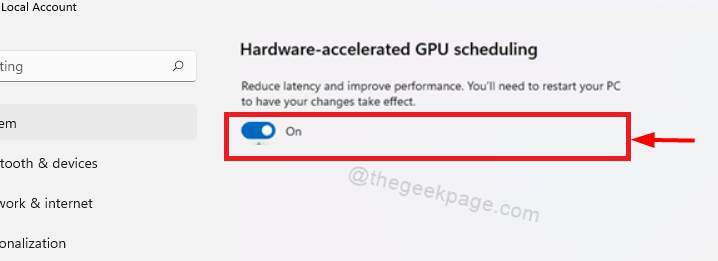
NOTERA:– Det här alternativet är endast tillgängligt på system som har grafikkort med viss mängd dedikerat minne för GPU.
På så sätt kan du aktivera eller inaktivera den hårdvaruaccelererade GPU-schemaläggningen på ditt system, vilket kan förbättra systemets effektivitet avsevärt.
Det är allt killar.
Hoppas den här artikeln var informativ och användbar.
Vänligen lämna oss kommentarer nedan.
Tack för att du läser!


